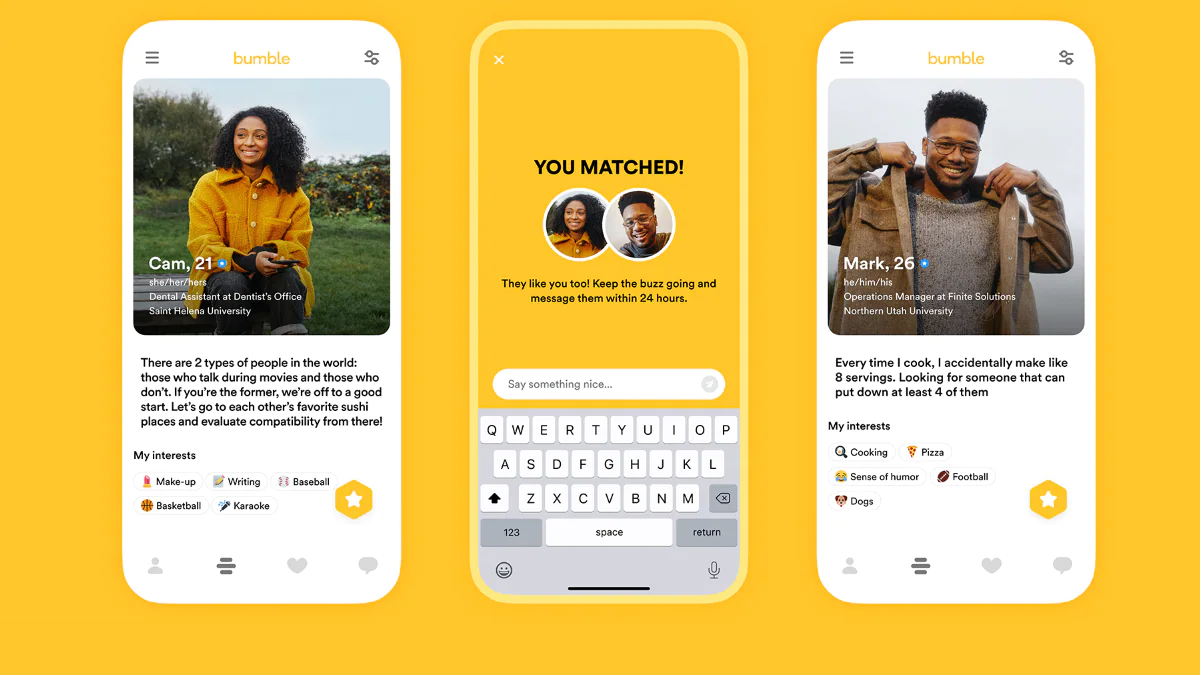Bist du bei dem Fehler “Bumble funktioniert nicht” oder “Bumble wurde leider gestoppt” hängengeblieben? Sie fragen sich, warum Bumble nicht funktioniert und wie Sie es loswerden können? Wenn ja, dann keine Panik, denn Sie sind nicht allein. Lesen Sie diesen vollständigen Artikel und finden Sie heraus, wie Sie am besten beheben können, dass Bumble auf Android-Telefonen nicht funktioniert.
Bumble ist eine beliebte Dating-App ähnlich wie Tinder, die 2014 eingeführt wurde und bis 2020 mehr als 40 Millionen Nutzer auf der ganzen Welt hat. Das Problem ist jedoch, dass einige Nutzer kürzlich behaupteten, dass sie häufig auf dem Ladebildschirm hängen blieben, und jetzt sind sie besorgt darüber, wie sie es beheben können.
Wenn Sie also nach Fehlerbehebungen suchen, lesen Sie sich diesen Blog vollständig durch. Wir werden die Gründe behandeln, warum Bumble nicht mehr funktioniert und die bestmöglichen Lösungen für das Problem finden.
Warum funktioniert Bumble nicht auf Android?
Nun, es gibt immer einige Gründe für das Problem und ich habe einige davon erwähnt. Sie sind:
- Die Verwendung eines alten Geräts unterstützt manchmal nicht die Funktion der App
- Die neueste Version der Bumble-App ist nicht installiert
- Ihre Anmeldedaten sind falsch
- Der Bumble-Server ist möglicherweise ausgefallen
- Und viele mehr
So beheben Sie, dass die Bumble-App auf Android nicht funktioniert
Lassen Sie uns nun alle Problemumgehungen durchgehen, um Bumble-Benachrichtigungen zu lösen, die nicht auf Android-Telefonen funktionieren. Befolgen Sie alle besprochenen Methoden und finden Sie heraus, welche für Sie funktioniert.
wir also voran.
Methode 1: Starten Sie Ihr Smartphone neu
Beheben Sie das Problem, dass Bumble nicht funktioniert, indem Sie Ihr Smartphone neu starten. Ein Neustart wird immer empfohlen , um kleinere Störungen oder Fehler zu beheben, die auf jedem Telefon auftreten.
Hier sind die folgenden Schritte:
- Suchen Sie zuerst den Netzschalter auf Ihrem Telefon
- Drücken Sie als Nächstes lange die Ein- / Aus- Taste, bis die Optionen auf Ihrem Bildschirm angezeigt werden
- Wählen Sie abschließend die Option Neustart

Das ist es. Überprüfen Sie nun, ob das Problem behoben ist, indem Sie die App starten. Wenn nicht, fahren Sie mit der nächsten Methode fort.
Methode 2: Stoppen Sie die Bumble-App
Das erzwungene Stoppen der App ist eine weitere effektive Methode, mit der Sie versuchen können, das Problem zu beheben, dass Bumble nicht mehr funktioniert. Meistens funktioniert dieser Prozess, um jede Art von App-Problem zu beheben.
So erzwingen Sie das Stoppen Ihres Geräts:
- Suchen Sie zuerst auf Ihrem Startbildschirm nach der Bumble- App und drücken Sie einige Sekunden lang darauf
- Ziehen Sie die App jetzt auf Force Hör auf
Nachdem Sie die App zwangsweise beendet haben, starten Sie Ihr Smartphone neu.
Methode 3: Überprüfen Sie Ihre Verbindung
Eine instabile Internetverbindung kann auch ein Grund für das Problem sein, dass die Bumble-App beim Laden hängen bleibt. Überprüfen Sie daher immer den Zustand Ihrer Internetverbindung, indem Sie einen Geschwindigkeitstest durchführen.
Alternativ können Sie Ihren Router neu starten, um eine stabile Verbindung herzustellen, oder Ihr Modem trennen und nach einer Weile erneut verbinden.
Methode 4: Schalten Sie die Batteriesparfunktion aus
Manchmal aktivieren wir Batteriesparoptionen, um zu vermeiden, dass die Batterie mehr Energie verbraucht, aber das könnte einige Apps, einschließlich der Bumble-App, stoppen. Es kann die Funktion der App stoppen und daher eine Fehlermeldung anzeigen.
In diesem Fall kann das Deaktivieren der Batteriesparfunktion Ihr Problem beheben. Probieren Sie die folgenden Schritte aus:
- Starten Sie zunächst die Einstellungen auf Ihrem Gerät
- Dann suchen und klicken Sie auf Batterie
- Klicken Sie anschließend auf Optimiertes Laden
- Deaktivieren Sie jetzt die Option Optimiertes Laden verwenden
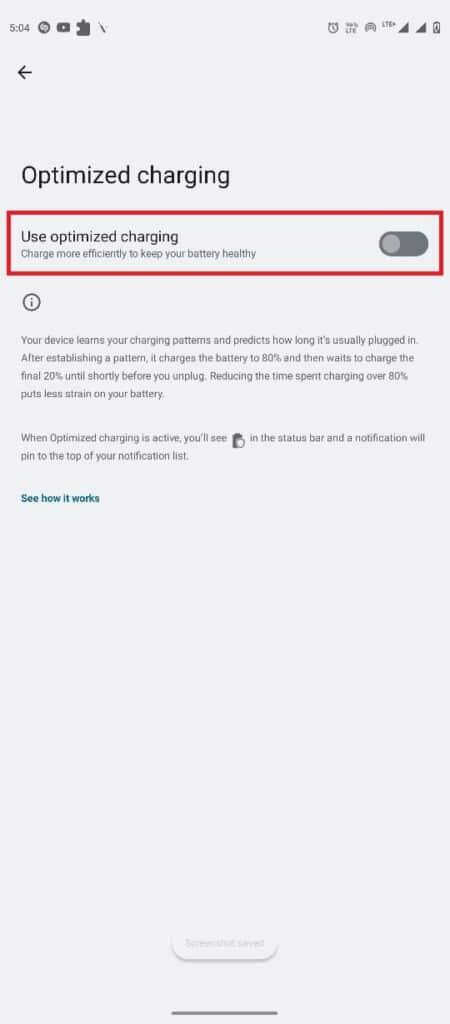
Methode 5: Bumble-App-Daten löschen
Wenn Daten der Bumble-App beschädigt werden , funktioniert die App möglicherweise nicht richtig. In diesem Fall müssen Sie die App-Daten löschen, um den Fehler zu beheben.
Hier sind die folgenden Schritte:
- Öffnen Sie zunächst die Einstellungen
- Gehen Sie dann zum Abschnitt Apps
- Wählen Sie danach Bumble und klicken Sie auf Speicher
- Klicken Sie nun auf die Option Daten löschen, um Ihre Aktion zu bestätigen
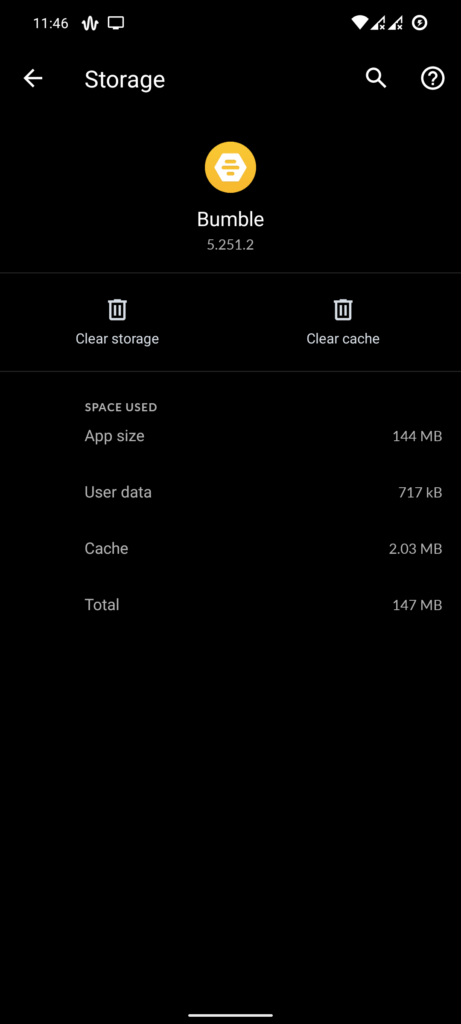
Das ist es.
Methode 6: Abmelden und erneut anmelden
Versuchen Sie, sich von Ihrem Bumble-Konto abzumelden und erneut anzumelden, um den Fehler zu beheben, dass Bumble nicht funktioniert. Dies ist eine weitere einfache Möglichkeit, das Problem zu lösen.
Die folgenden Schritte helfen Ihnen dabei:
- Starten Sie zuerst Bumble auf Ihrem Telefon und gehen Sie zum Abschnitt Profil
- Wählen Sie als Nächstes Einstellungen in der oberen rechten Ecke der App
- Scrollen Sie danach und klicken Sie auf die Option Abmelden
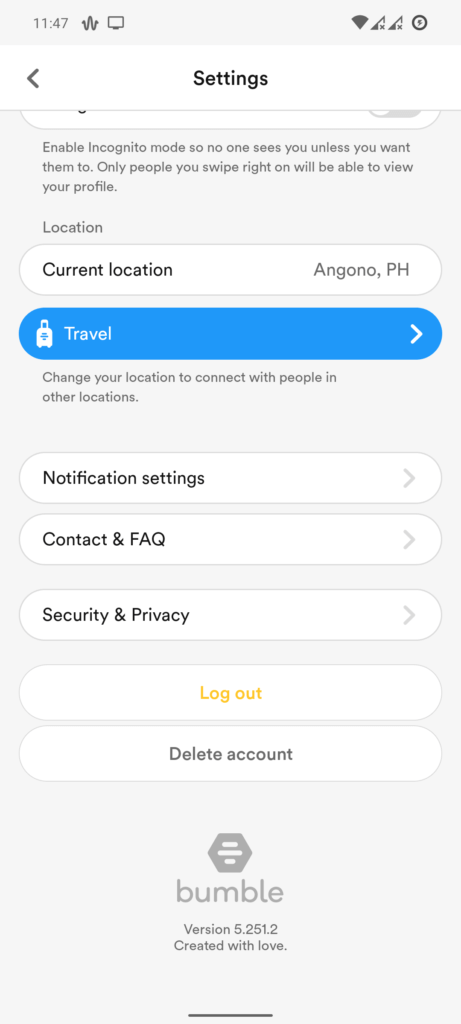
- Geben Sie nun Ihre Anmeldeinformationen erneut ein und prüfen Sie, ob das Problem weiterhin besteht
Methode 7: Überprüfen und aktualisieren Sie die Bumble-App
Die regelmäßige Aktualisierung Ihrer App kann verschiedene Fehler in Ihrer App verhindern. Die Aktualisierung verbessert auch die App-Leistung und entfernt alle Arten von Fehlern, aufgrund derer unerwartete Fehler auftreten. Überprüfen und aktualisieren Sie daher Ihre App, falls erforderlich.
Befolgen Sie die nachstehende Anweisung:
- Öffnen Sie zunächst den Google Play Store
- Klicken Sie dann auf das Profilsymbol in der oberen rechten Ecke und gehen Sie zu Apps & Gerät verwalten
- Tippen Sie als Nächstes auf die Option Updates verfügbar und suchen Sie die Bumble- App
- Klicken Sie danach in der Bumble-App auf die Schaltfläche Aktualisieren
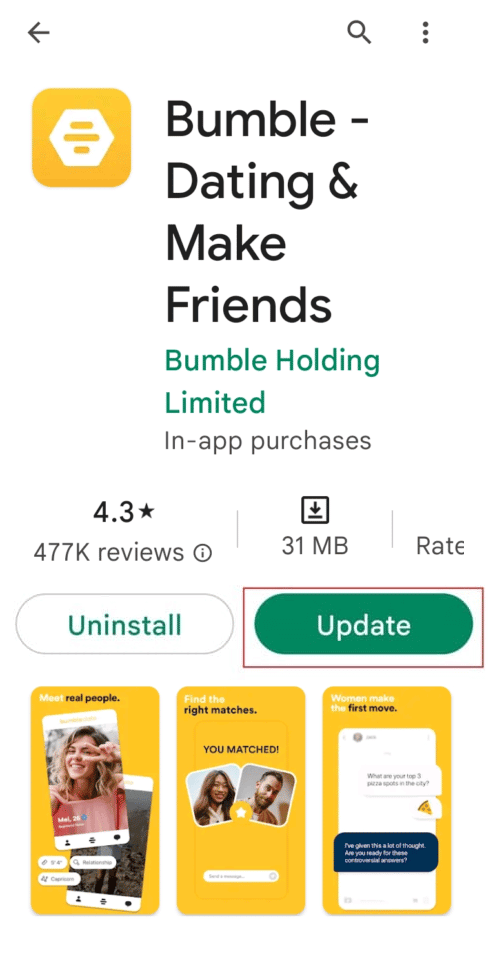
Dadurch wird die App auf die neueste Version aktualisiert. Überprüfen Sie anschließend, ob Sie die App problemlos verwenden können.
Methode 8: Aktualisieren Sie das Betriebssystem Ihres Geräts
Die Aktualisierung Ihres Geräts ist auch für die Aktualisierung der App erforderlich. Ein veraltetes Betriebssystem kann auch dazu führen, dass Ihr Bumble nicht funktioniert. Es stellt sicher, dass die Leistung Ihres Geräts ohne Störungen gut ist.
So aktualisieren Sie Ihr Gerät:
- Starten Sie zunächst die Einstellungen auf Ihrem Telefon
- Klicken Sie dann auf die Registerkarte Über das Telefon
- Tippen Sie anschließend auf die Schaltfläche Nach Updates suchen
- Klicken Sie nun auf die Schaltfläche Herunterladen und installieren, um das Betriebssystem Ihres Geräts zu aktualisieren

Öffnen Sie danach die App, mit der Sie das Problem haben, und prüfen Sie, ob sie wie zuvor funktioniert.
Methode 9: Überprüfen Sie den Serverausfall
Haben Sie die Server überprüft, weil dies eine wichtige Sache ist, die jede App daran hindern kann, wie gewohnt zu funktionieren? Meistens sind alle Apps, einschließlich Bumble, ein Onlinedienst, und aus diesem Grund können Serverprobleme auftreten.
Wenn es zu einem Serverausfall kommt, müssen Sie warten, bis dieser vom Bumble-Team behoben wird. Sie können den Status des Servers überprüfen, indem Sie Downdetector besuchen.
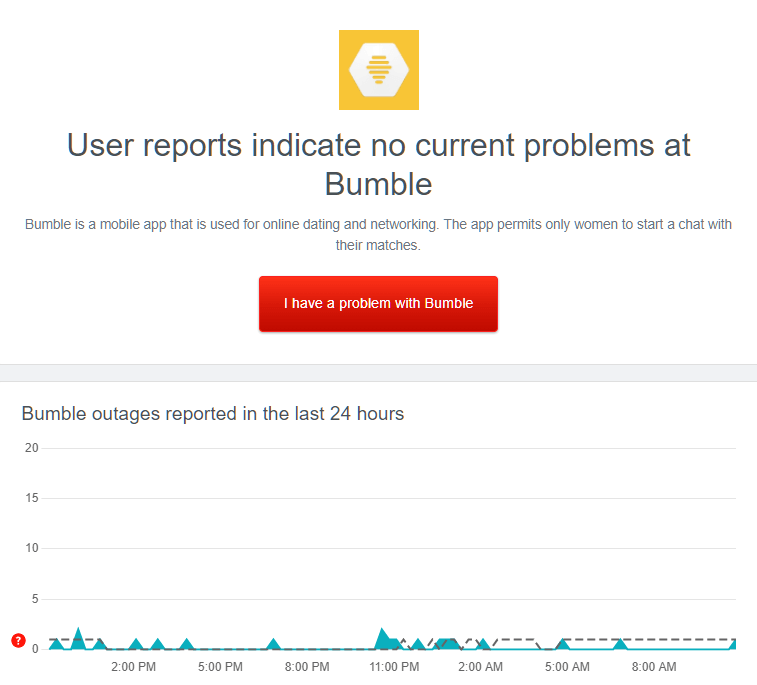
Methode 10: Melden Sie sich von einem anderen Gerät aus bei der App an
Wenn Sie andere Geräte haben, können Sie sich von dort aus bei der Bumble- App anmelden. Vielleicht könnte der Übeltäter Ihr Gerät sein. Melden Sie sich an, indem Sie die Bumble-App aus dem Google Play Store für Android und die Bumble-App aus dem Apple App Store für iOS-Geräte herunterladen.
Verwenden Sie danach Ihre Anmeldeinformationen und prüfen Sie, ob Sie auf einem anderen Gerät auf die App zugreifen können. Wenn ja, dann liegt ein Problem mit Ihrem Telefon vor.
Methode 11: Bumble App deinstallieren/neu installieren
Wenn die Bumble-App auf Ihrem Gerät immer noch anhält/einfriert, ist das Installationspaket der App möglicherweise beschädigt. In diesem Fall müssen Sie die App von Ihrem Gerät löschen und erneut installieren.
Sehen Sie sich die folgenden Schritte an:
- Suchen Sie zunächst auf dem Startbildschirm Ihres Geräts nach der Bumble- App
- Halten Sie dann die App gedrückt, bis die Option Deinstallieren auf Ihrem Bildschirm angezeigt wird
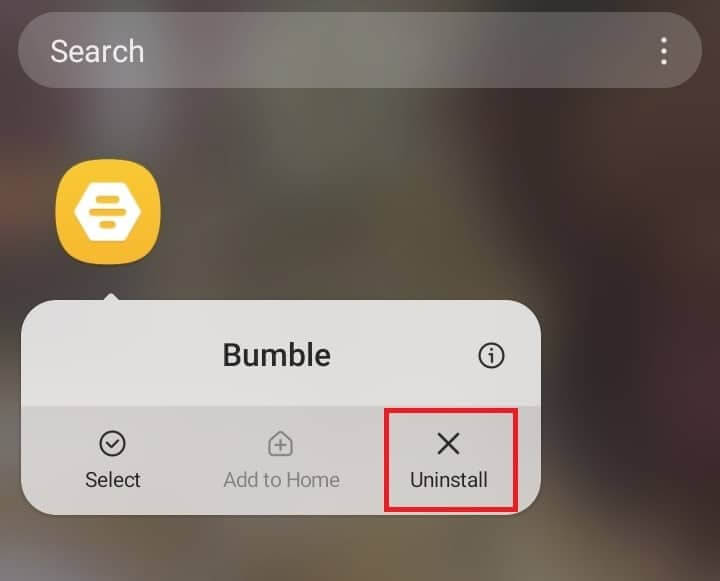
- Tippen Sie anschließend auf die Option Deinstallieren, um die App von Ihrem Telefon zu entfernen
- Nachdem Sie die App von Ihrem Telefon entfernt haben, gehen Sie jetzt zu Google Play Store > suchen Sie nach Bumble und tippen Sie auf die Option Installieren
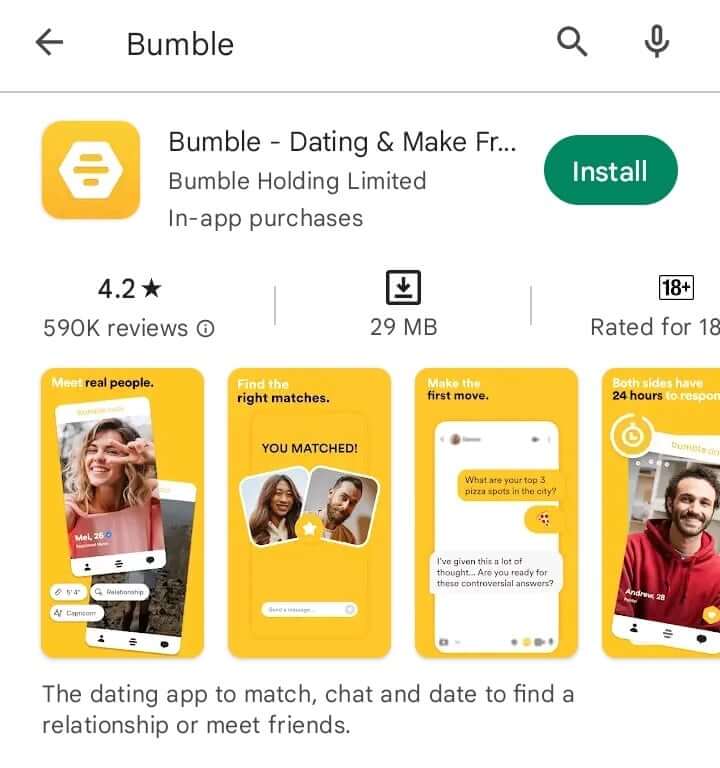
Methode 12: VPN deaktivieren
VPN wird verwendet , um die IP-Adresse zu verbergen und Ihre vertraulichen Informationen privat zu halten. Wenn dieses VPN jedoch nicht reibungslos funktioniert, können verschiedene Probleme auftreten. In einer solchen Situation müssen Sie es deaktivieren, um den Fehler zu beheben, mit dem Sie konfrontiert sind.
Methode 13: Wählen Sie die alternative Methode, um sich beim Bumble-Konto anzumelden
Sie können sich auf zwei Arten bei Ihrem Bumble-Konto anmelden, entweder über die Handynummer oder über Ihr Facebook- Konto. Wenn Sie Probleme bei der Anmeldung über Ihr Facebook-Konto haben, versuchen Sie, sich mit Ihrer Handynummer anzumelden. Ich hoffe, Sie stehen nicht noch einmal vor dem gleichen Problem.
Methode 14: Nehmen Sie Hilfe vom Bumble-Support-Team in Anspruch
Wenn das Problem weiterhin besteht, können Sie sich an das Support-Team von Bumble wenden. Teilen Sie ihnen Ihr Problem mit und warten Sie auf ihre Antwort. Erklären Sie ihnen das Problem, mit dem Sie konfrontiert sind, und hoffentlich werden sie versuchen, das Problem so schnell wie möglich zu lösen.
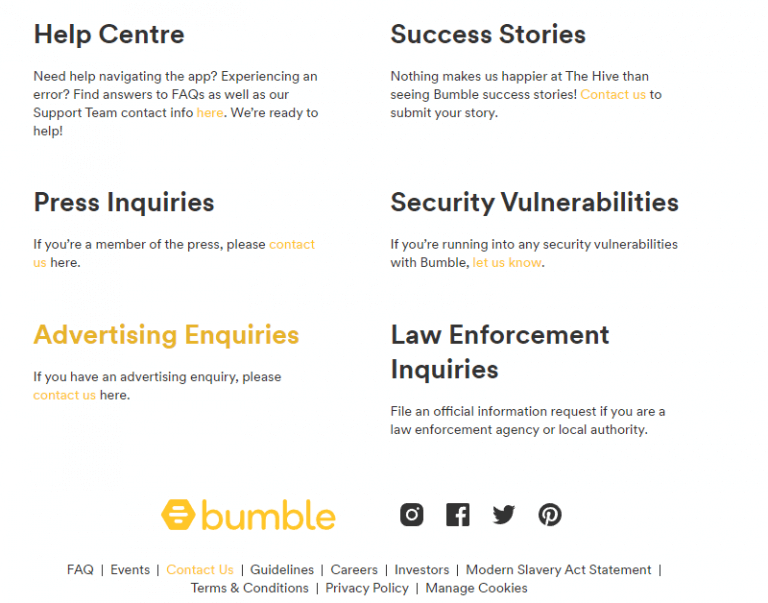
Methode 15: Ultimative Lösung, um zu beheben, dass Bumble auf Android nicht funktioniert (empfohlen)
Neben manuellen Methoden können Sie sich auch für eine automatische Lösung wie das Android Reparaturtool entscheiden. Dies ist ein professionelles Tool, das von Experten empfohlen wird, um alle Arten von Problemen oder Fehlern auf Android-/Samsung-Geräten zu beheben, einschließlich Bumble funktioniert nicht mehr. Dies ist ein benutzerfreundliches Tool, das einfach zu bedienen ist und das Problem mit einem Klick behebt.
Einige andere Probleme, die es beheben kann, sind, dass Tinder nicht mehr funktioniert, Minecraft immer wieder abstürzt, Die Signal-App stürzt ständig ab, Horizontale Linien auf Android, Netflix funktioniert nicht und vieles mehr. Daher wird empfohlen, dieses Tool zu verwenden und alle Arten von Fehlern auf Android-Telefonen ohne Datenverlust zu beseitigen.
Abschluss
also die besten Möglichkeiten erwähnt, um das Problem zu beheben, dass Bumble nicht funktioniert. Ich hoffe, ihnen zu folgen hat Ihr Problem gelöst. Es gibt zwar mehrere Gründe für das Problem, aber kein Grund zur Sorge, da es leicht gelöst werden kann. Es wurde auch empfohlen, das Android-Reparaturtool zu verwenden, um den Fehler mit einem Klick zu beheben.
Wenn Sie außerdem Vorschläge oder Fragen haben, geben Sie diese im Kommentarbereich unten ein.
Sophia Louis is a professional blogger and SEO expert. Loves to write blogs & articles related to Android & iOS Phones. She is the founder of de.android-ios-data-recovery.com and always looks forward to solve issues related to Android & iOS devices